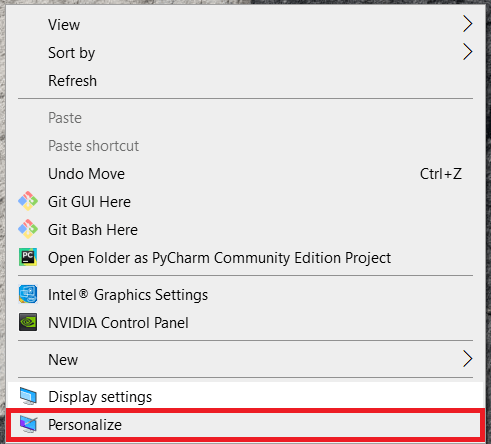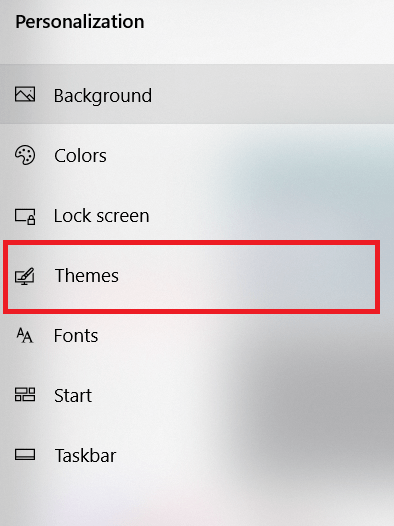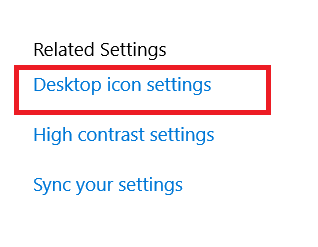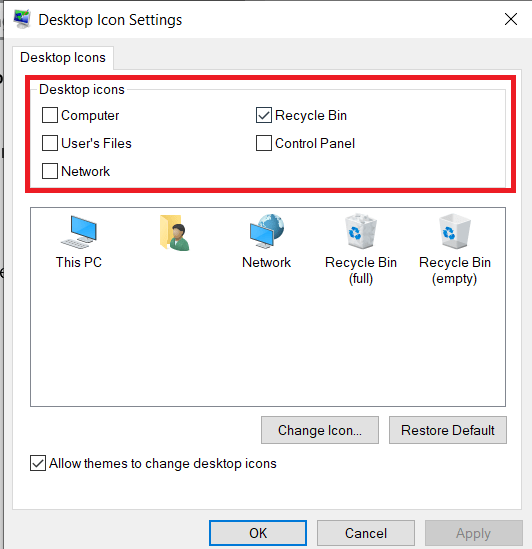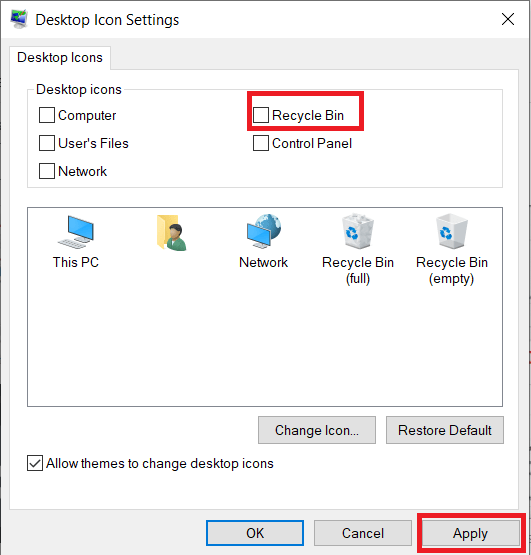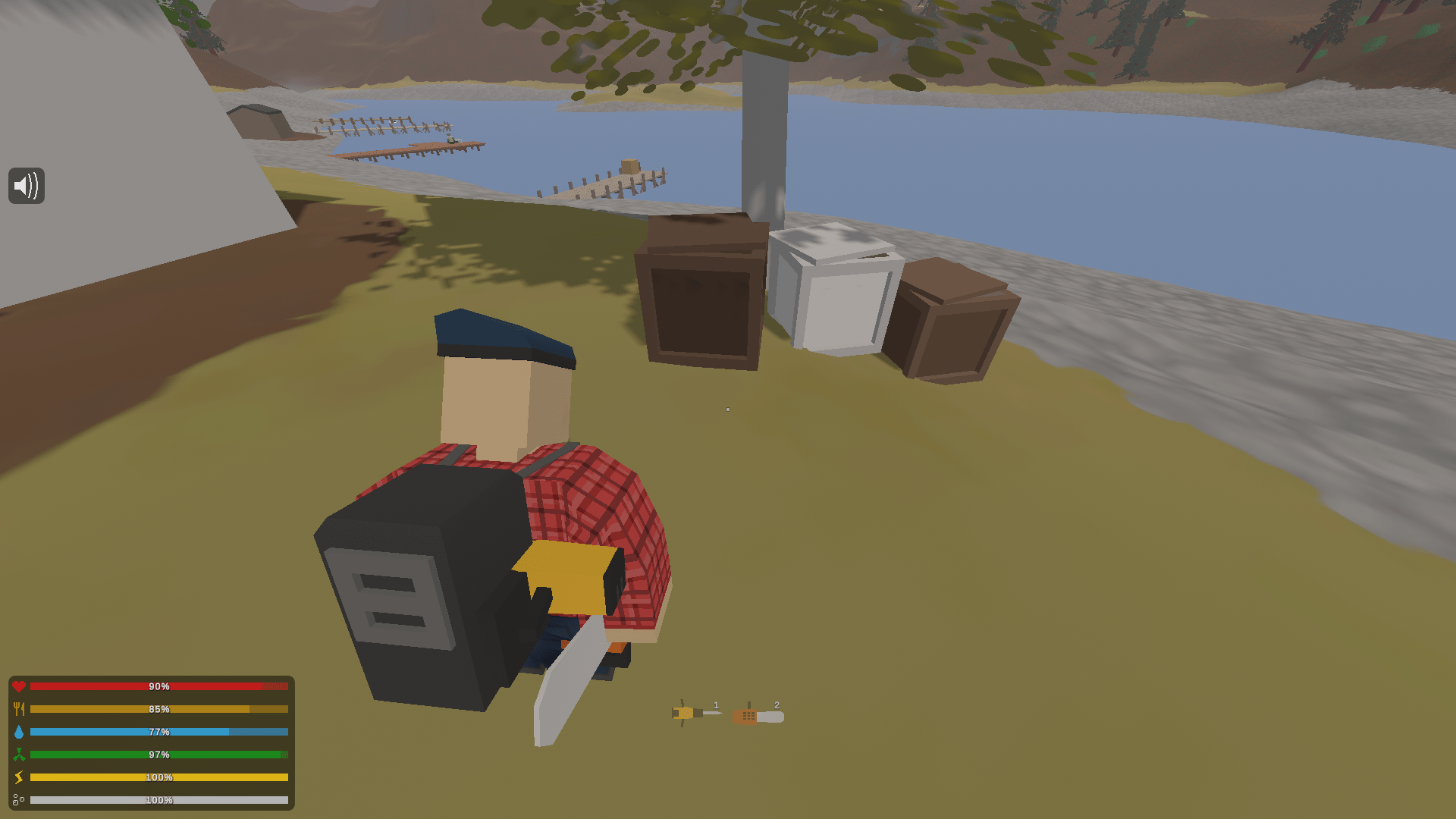Корзина была неотъемлемой частью рабочего стола Windows с момента запуска Windows 95 более 20 лет назад. Для многих пользователей наличие корзины на рабочем столе обеспечивает быстрый способ просмотра и восстановления удаленных файлов или отправки файлов на их гибель, очистив ее.

Но не каждый пользователь хочет или нуждается в корзине на своем рабочем столе, возможно, потому, что они отключили ее функции в Windows, или потому, что они предпочитают чистый рабочий стол с минимальным количеством значков или без них. Если вы относитесь к последней категории пользователей, вот как вы можете удалить значок корзины с рабочего стола в Windows 10.
Удаление корзины с рабочего стола Windows 10
- Для начала щелкните рабочий стол правой кнопкой мыши и выберите Персонализировать.
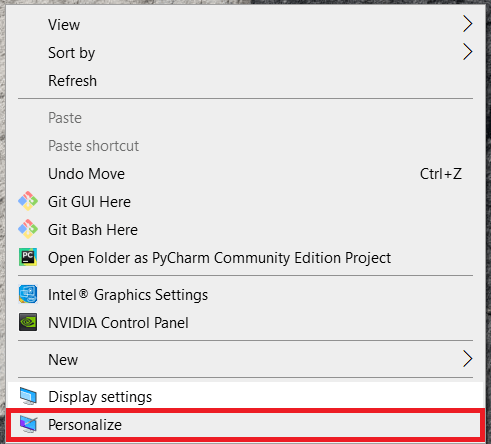
- Затем выберите Темы из списка подразделов слева.
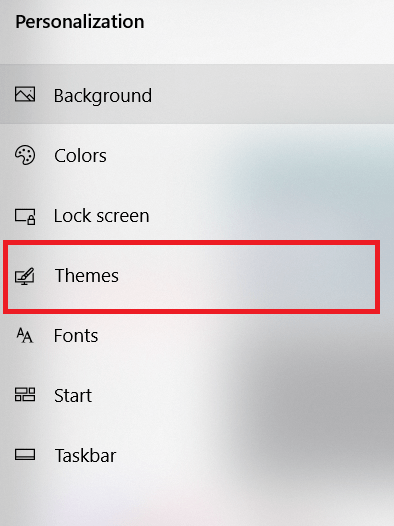
- Далее нажмите на Настройки значка рабочего стола в правой части окна.
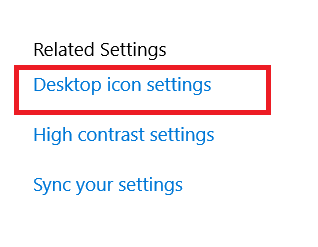
- Еще одно новое окно с надписью Настройки значка рабочего стола, будет появляться. в Иконки рабочего стола В верхней части окна вы увидите флажки для всех знакомых системных значков Windows. В типичной установке Windows 10 только Корзина будет проверено.
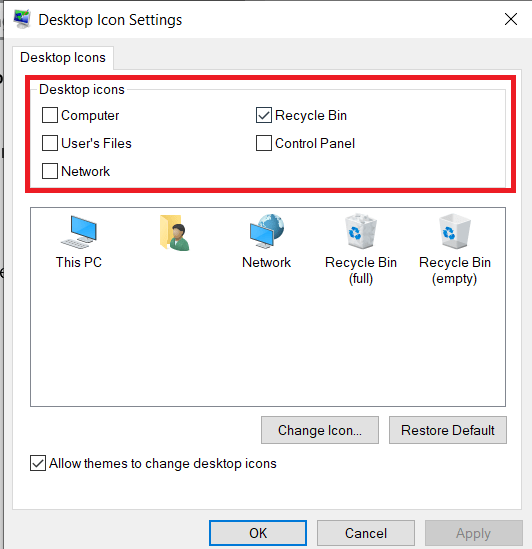
- Давай и снимите отметку установите флажок рядом с корзиной и нажмите Подать заявление в нижней части окна, чтобы скрыть корзину с рабочего стола Windows 10. Вы увидите, что значок корзины мгновенно исчезнет.
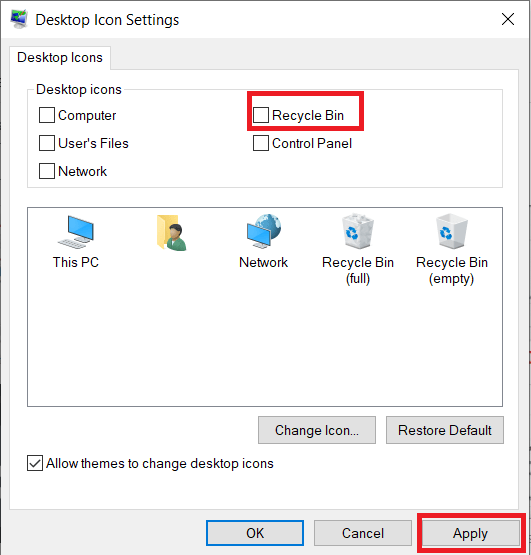
Обратите внимание, что скрытие значка корзины не отключает и не изменяет функциональность корзины в Windows 10. Корзина по-прежнему будет существовать в фоновом режиме и улавливать удаленные файлы в соответствии с вашими настройками размера и продолжительности.
Доступ к корзине
Теперь, когда вы удалили его со своего рабочего стола, вы, вероятно, задаетесь вопросом, как получить к нему доступ. Давай сейчас рассмотрим это.
- Чтобы получить доступ к корзине или очистить ее после скрытия ее значка на рабочем столе, откройте новое окно проводника и введите «Корзина»В адресную строку проводника. Вы попадете прямо в корзину и покажете все файлы в ней.

Кроме того, вы можете отменить описанные выше шаги, чтобы временно восстановить значок корзины, затем щелкните его правой кнопкой мыши и выберите Закрепить в начале. Это создаст плитку корзины в меню «Пуск» Windows 10.

Удаление значка рабочего стола
Как вы теперь заметили, удалить корзину с рабочего стола Windows 10 довольно просто.
Сталкивались ли вы с какими-либо проблемами при удалении корзины? Вы знаете другое решение? Поделитесь своими мыслями ниже.